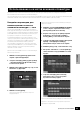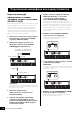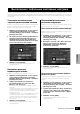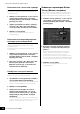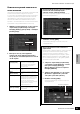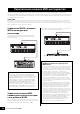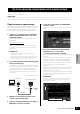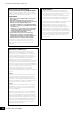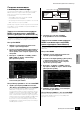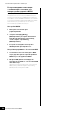User Manual
Руководство пользователя MODX
51
РУССКИЙ
На экране Utility (Служебный) можно настроить различные параметры. Например, можно задать параметры, применяемые ко всей
системе инструмента, открыв вкладку [Settings] (Настройки). Изменения, внесенные на экране Utility (Служебный), вступают в силу после
нажатия кнопки [EXIT] для возврата на предыдущий экран. В данном разделе описан ряд полезных функций, связанных с системными
настройками.
Установка автоматических
заданий при включении питания
Вы можете определить, какой экран открывается автоматически
при включении питания: экран Live Set (Живой набор) или
Performance Play (Воспроизведение исполнения).
1
Нажмите кнопку [UTILITY], чтобы открыть
экран Utility (Служебный), и выберите
вкладку [Settings] (Настройки)
вкладка
[System] (Система).
2
На экране [Power on Mode] (Режим работы
при включении питания) выберите Live
Set (Живой набор) и номер ячейки или
«Perform» (Воспроизведение исполнения)
в качестве экрана по умолчанию.
3
Нажмите кнопку [EXIT].
При этом настройки будут сохранены, и откроется
предыдущий экран.
Настройка реакции
индикаторов кнопок
Вы можете регулировать яркость индикаторов кнопок.
1
Нажмите кнопку [UTILITY], чтобы открыть
экран Utility (Служебный), и выберите
вкладку [Settings] (Настройки)
вкладка
[System] (Система).
2
Задайте для параметра «Half Glow»
(Половинная яркость) значение «Off»
(Выкл.), «1/4» или «1/2».
Если выбрано значение «Off» (Выкл.), функция затенения
отключена.
Если выбрано значение «1/4», яркость индикатора в тусклом
состоянии уменьшается на 25 % от максимальной. Этот
уровень освещения подходит для темных помещений,
например для сцены.
Если выбрано значение «1/2», яркость индикатора в тусклом
состоянии уменьшается на 50 % от максимальной. Этот
уровень освещения полезен в ярких средах (например, на
улице), в которых трудно определить, горит ли кнопка или
она отключена.
3
Нажмите кнопку [EXIT].
При этом настройки будут сохранены, и откроется
предыдущий экран.
Включение/выключение
различных функций
Вы можете настраивать различные функции на вкладке [System]
(Система) экрана Utility (Служебный).
Включение и выключение анимации
Вы можете включить и выключить анимацию при переходе на
экраны следующим образом.
1
Нажмите кнопку [UTILITY], чтобы открыть
экран Utility (Служебный), и выберите
вкладку [Settings] (Настройки)
вкладка
[System] (Система).
2
Выберите значение «On» (Вкл.) или «Off»
(Выкл.) для параметра «Animation»
(Анимация), чтобы включить или
выключить анимацию.
3
Нажмите кнопку [EXIT].
При этом настройки будут сохранены, и откроется
предыдущий экран.
Включение и выключение эффекта
размытия экрана
Когда выбирается любой экран, предыдущий экран размывается.
Эту функцию можно включить или отключить следующим
образом.
1
Нажмите кнопку [UTILITY], чтобы открыть
экран Utility (Служебный), и выберите
вкладку [Settings] (Настройки)
вкладка
[System] (Система).
2
Задайте для параметра «Blur» (Размытие)
значение «On» (Вкл.) или «Off» (Выкл.),
чтобы включить или выключить эффект
размытия.
3
Нажмите кнопку [EXIT].
При этом настройки будут сохранены, и откроется
предыдущий экран.
Выполнение глобальных системных настроек